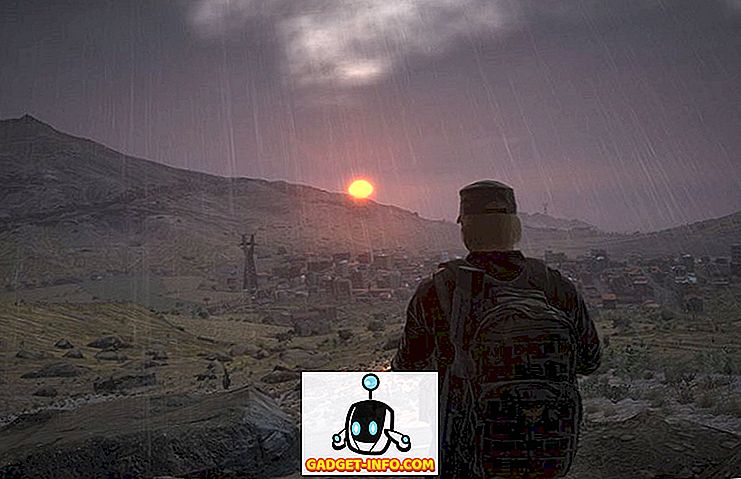USB 플래시 드라이브 또는 외장 하드 드라이브에 설치하여 실행할 수있는 많은 휴대용 응용 프로그램 (예 : //portableapps.com/ 및 //www.pendriveapps.com/과 같은 웹 사이트)이 있습니다 모든 컴퓨터. 그러나 휴대용 버전으로 제공되지 않는 일상 작업에서 사용하는 몇 가지 즐겨 사용하는 프로그램이있을 수 있습니다.
Cameyo 는 전체 Windows 응용 프로그램에서 단일 .exe 파일을 만드는 무료 휴대용 응용 프로그램 작성 프로그램입니다. 이 .exe 파일을 USB 플래시 드라이브 또는 외장 하드 드라이브에 복사하고 프로그램을 설치하지 않고도 Windows에서 실행할 수 있습니다.
Cameyo를 에서 다운로드하십시오
//www.cameyo.com/downloads/
Cameyo는 설치가 필요하지 않습니다. Cameyo를 실행하려면 .exe 파일을 두 번 클릭하기 만하면됩니다.
Cameyo Application Virtualization 창이 표시됩니다. 휴대용 컴퓨터를 컴퓨터에 설치하면 안됩니다. Cameyo에게 설치를 캡처하도록 지시하면 프로그램을 설치하기 전에 시스템의 스냅 샷을 찍은 다음 프로그램을 설치 한 후 다시 스냅 샷을 찍습니다. 차이점을 분석하고 이식 가능한 응용 프로그램을 만듭니다.
프로세스를 시작하려면 설치 캡처를 클릭 하십시오 .

작은 대화 상자가 화면 오른쪽 하단에 표시되어 초기 시스템 스냅 샷이 생성되고 있음을 알려줍니다.

초기 스냅 샷을 찍으면 다음 대화 상자가 표시됩니다. 작업을 취소하려면 취소를 클릭 하십시오 . 아직 설치 완료를 클릭하지 마십시오. 휴대용 프로그램으로 변환하려는 소프트웨어를 설치하십시오.

설치 한 소프트웨어가 컴퓨터를 재부팅해야하는 경우 설치가 완료되면 설치하십시오. 그렇지 않으면, 화면 오른쪽 하단의 Cameyo 대화 상자에서 Install done 을 클릭하십시오. Cameyo 가 설치 후 스냅 샷을 가져 오는 동안 대화 상자가 표시됩니다.

휴대용 소프트웨어 패키지 ( .virtual.exe 파일)가 만들어지면 패키지가 있던 위치를 알려주는 대화 상자가 표시됩니다.

이 시점에서 확인을 클릭하면 아무 것도 발생하지 않습니다. 디렉토리로 이동하면 단일 EXE 파일을 볼 수 있습니다. 특히 프로그램이 큰 경우에는 매우 클 수 있습니다.

이제 그 파일을 USB 드라이브에 복사하고 다른 컴퓨터에서 실행할 수 있습니다. 그러나 일부 설정을 수정하려면 cameyo.exe 파일을 다시 실행하십시오. 이번에 는 패키지 편집을 선택 하십시오 . 패키지 편집기 대화 상자가 표시됩니다. 파일을 클릭 한 다음 가상 패키지 열기를 클릭하십시오. EXE 파일로 이동하여 선택하십시오.
프로그램의 데이터가 저장된 위치를 변경하려면 기본 상자의 데이터 저장 항목 오른쪽에있는 변경 링크를 클릭하십시오.

일반 탭에서 데이터 저장소 옆의 변경을 클릭하고 프로그램의 데이터를 저장할 위치를 선택하십시오. 휴대용 실행 파일을 저장할 디렉토리에 데이터를 저장하기로했습니다. 확인을 클릭하십시오.

휴대용 실행 파일을 다시 저장하려면 파일 메뉴에서 다른 이름으로 저장을 선택 하십시오 . 프로그램이 정기적으로 레지스트리에 쓰는 경우 격리 모드를 전체 액세스 로 변경해야 할 수도 있습니다. 기본적으로 문서, 데스크톱 및 네트워크 드라이브에만 액세스 할 수있는 데이터 모드 로 설정됩니다.
파일 및 레지스트리 탭에서는 기본적으로 패키지에 저장된 파일 및 레지스트리 설정을 볼 수 있습니다. 그 밖의 모든 것들은 기본값으로 남기거나 웹 사이트에서 더 많은 것을 배울 수 있습니다.
휴대용 프로그램 패키지를 프로그램을 실행하려는 USB 플래시 드라이브 또는 외장 하드 드라이브로 복사하십시오. 휴대용 프로그램을 실행하려면 Cameyo에서 만든 .exe 파일을 두 번 클릭하십시오.
우리가 휴대용으로 만들도록 선택한 프로그램에는 프로그램의 두 부분에 대해 두 개의 실행 파일이 들어 있습니다. 이 경우 Cameyo 는 실행할 프로그램을 묻는 대화 상자를 표시합니다. 목록에서 실행할 프로그램을 선택하십시오. Cameyo가 패키지에 추가 한 프로그램 중 하나만 사용하려면 해당 프로그램을 선택하고 내 선택 기억 확인란을 선택하여 해당 프로그램을 기본적으로여십시오. 확인을 클릭하십시오.

프로그램을 실행하면 EXE와 같은 이름의 폴더가 EXE 파일과 같은 디렉터리에 만들어집니다. 프로그램의 데이터는이 폴더에 저장됩니다.

PortableApps 및 PenDriveApps의 Cameyo 및 휴대용 응용 프로그램을 사용하면 USB 플래시 드라이브에 휴대용 워크 스테이션을 설치하여 모든 컴퓨터에서 자체 소프트웨어를 사용할 수 있습니다.